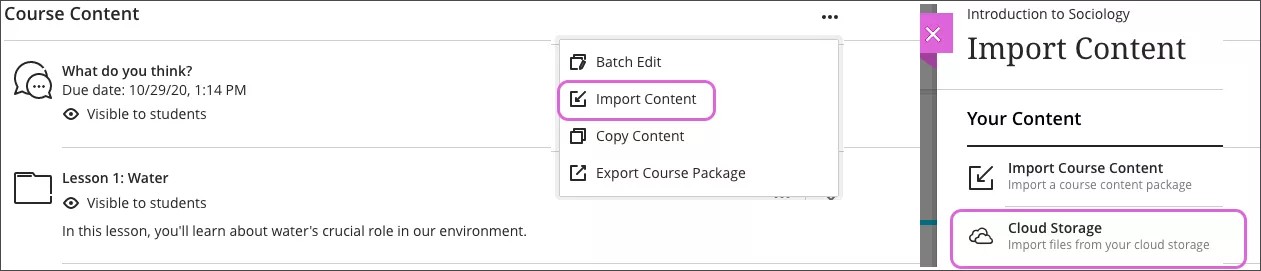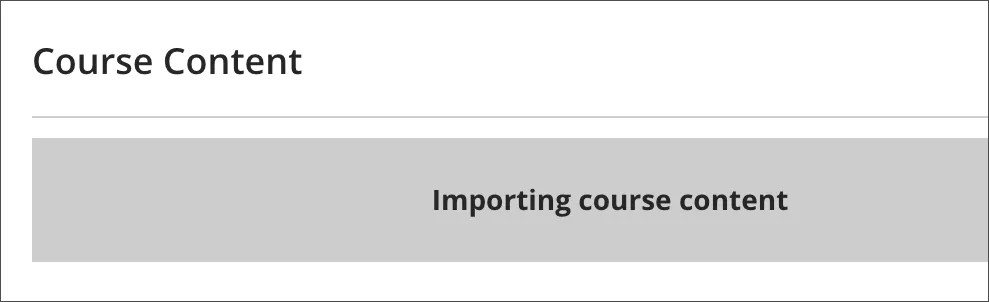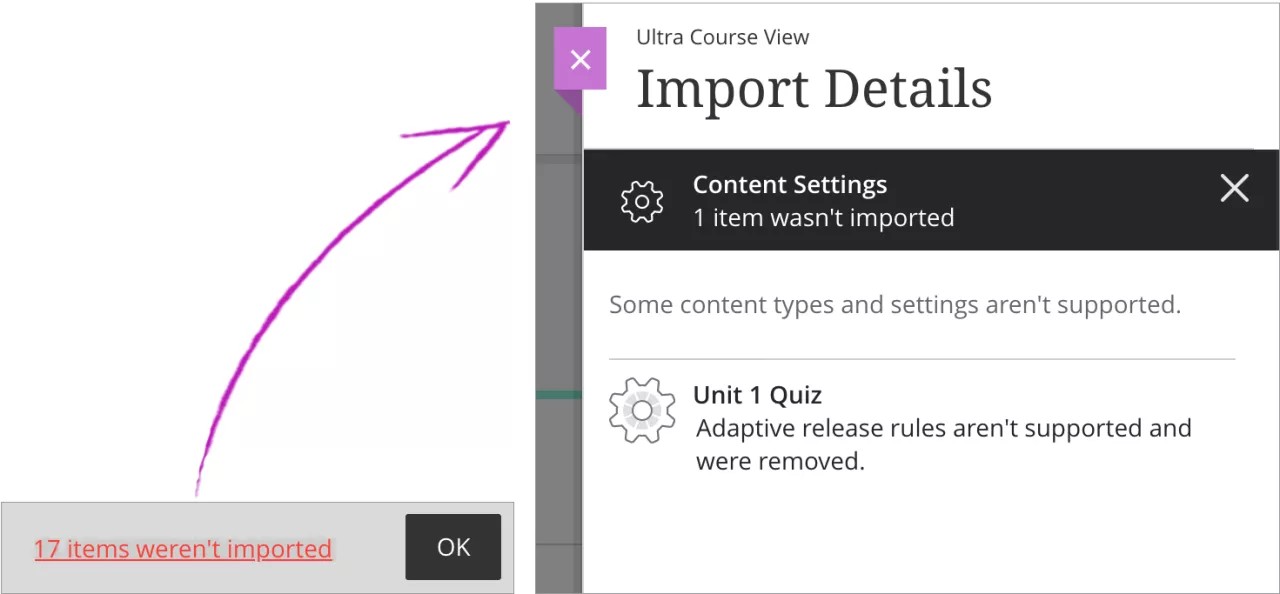Importer du contenu de cours
Vous pouvez importer les paquets de cours d'un cours précédent ou d'un autre enseignant. Lorsque vous importez du contenu, celui-ci est importé en bloc. Ces informations s'appliquent également aux communautés.
Vous pouvez également importer des fichiers ZIP de pools de questions ou d'autres ressources de questions dans votre cours Ultra. Une fois la conversion terminée, les pools de questions du cours d'origine s'affichent sous la forme de séries de questions.
L'exportation/l'importation crée une colonne de présence que vous ne pouvez pas supprimer, mais qui ne contient aucune donnée d'assiduité.
En savoir plus sur l'assiduité et l'exportation/l'importation
Importer du contenu
Sur la page Contenu du cours, ouvrez le menu situé à droite au-dessus de la liste de contenu. Sélectionnez Importer du contenu> Importer du contenu de cours, puis choisissez le paquet de cours à télécharger à partir de votre ordinateur. Tout le contenu du paquet est importé dans votre cours. Le nouveau contenu apparaît à la fin de la liste de contenu. L'importation n'inclut pas les inscriptions ou les données des étudiants, telles que l'activité des discussions et les notes.
Vous pouvez importer uniquement des fichiers compressés. Seuls les fichiers ZIP et IMSCC sont pris en charge.
Vous pouvez également importer des fichiers à partir d'un stockage cloud et ajouter du contenu à partir de la bibliothèque de contenus.
Lorsque le contenu est importé, un message s'affiche dans la liste de contenu.
Vous désirez copier des éléments de contenu individuels ? En savoir plus sur la copie de contenu entre les cours.
Volet Détails de l'importation
À la fin du workflow, si certains éléments de la vue de cours d'origine n'ont pas pu être importés dans la vue de cours Ultra, un numéro est indiqué.
Sélectionnez le lien numéroté en bas de l'écran pour examiner la liste du contenu signalé par le système. Un volet s'ouvre. Sélectionnez un élément pour obtenir plus d'informations. Cliquez sur le X de la barre noire en haut de l'écran pour revenir à la liste dans le volet.